2022-05-05 10:43:13 • Filed to: Modifier le PDF • Proven solutions
Aujourd'hui, les fichiers PDF sont l'un des documents les plus courants sur Internet. Le format du fichier PDF permettra à quiconque avec un système d'exploitation de lire et d´ouvrir le document avec facilité. Le seul problème est que le PDF n’est généralement pas un format modifiable de sorte que vous ne pouvez pas insérer d´ images dans les fichiers. Vous allez découvrir que vous pouvez créer des documents au format PDF et que vous devez faire des changements parce que vous pourriez oublier d'ajouter les images. Heureusement, vous êtes toujours en mesure de résoudre ce problème si vous utilisez un outil qui peut insérer des images dans les fichiers PDF. Oui, tout cela a changé, le PDFelement Pro vous permettra de faire des ajustements que vous voulez. Non seulement vous pouvez modifier le texte et ajouter des marques au fichier PDF, mais vous avez également une chance d´insérer une image au PDF.
Tout cela a changé avec le nouvel éditeur de fichier PDF pour programme Mac - PDFelement Pro. Vous pouvez maintenant non seulement modifier le texte et marquez votre fichier PDF, mais vous êtes également en mesure d'insérer des images dans un PDF sur Mac.
Cet outil professionnel est tout à fait indispensable quand il vient à l'insertion d'images dans des fichiers PDF. En outre, il est simple et facile à utiliser, vous pouvez l´utiliser pour insérer des images sans effort.

Vous voulez en savoir plus sur l'insertion d'image dans le PDF? Juste procéder au guide suivant sur la façon de le faire en utilisant le PDFelement Pro pour Mac (macOS 10.13 High Sierra).
Une fois que vous avez téléchargé le programme d'édition de PDF, ouvrez le fichier PDF où vous voulez ajouter des images. Pour le faire, vous pouvez cliquer sur le bouton "Open File" dans le coin inférieur gauche de l'interface. Alternativement, vous pouvez également cliquer sur la zone vide de la fenêtre principale, puis faites glisser et déposez votre PDF au programme.

Cliquez sur le bouton "Editer" dans la barre du haut, puis vous verrez le bouton "Ajouter une image". Cliquez sur pour ajouter une image que vous aimez au document PDF. De là, vous pouvez insérer des images locales (images sur votre ordinateur) directement dans le fichier PDF pour Mac. Le plaisir ne se limite pas là cependant. Vous pouvez modifier, supprimer, redimensionner les images aussi bien dans votre document PDF.
Pour accéder à plus d'options pour l'édition d'image, vous pouvez cliquer sur "Editer", puis double-cliquez sur l'image cible. Le format de fichier une fois non modifiable, le PDF, est maintenant entièrement modifiable avec le programme d'édition de PDF.
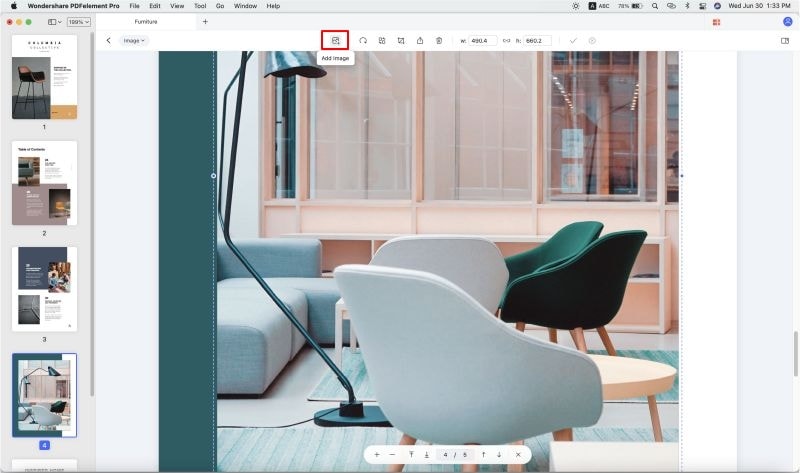
Si vous utilisez un système Windows, PDFelement Pro est juste pour vous. Le programme peut vous offrir l'aide d'insérer l'image et du texte en fichiers PDF et a obtenu 5 étoiles pour sa performance. PDFelement Pro permet d'effectuer des réglages qui sont nécessaires. Vous pouvez diviser, fusionner, extraire, supprimer des pages PDF, compresser le document à une taille plus petite, et convertir des fichiers PDF vers d'autres formats populaires avec précision. Les caractéristiques de PDFelement Pro ne sont pas limitées à ce j'ai mentionné ci-dessus. Maintenant télécharger pour explorer ce fabuleux programme.
Obtenez le PDFelement Pro et suivez ce guide simple pour modifier et ajouter des images avec facilité.
Après avoir téléchargé le PDF Editor, vous pouvez procéder pour ouvrir le fichier ou le document où vous voulez ajoutez les images. Pour importer votre document PDF, vous pouvez cliquer sur le bouton "Ouvrir" pour parcourir les fichiers sur votre ordinateur.

Lorsque vous ouvrez le programme, vous devriez voir les outils pour l'édition sur le dessus de la barre d'outils. Il suffit de regarder l'onglet "Modifier" pour commencer. Après avoir fait cela, vous êtes en mesure d'insérer une image directement dans votre fichier PDF en cliquant sur "Ajouter une image".
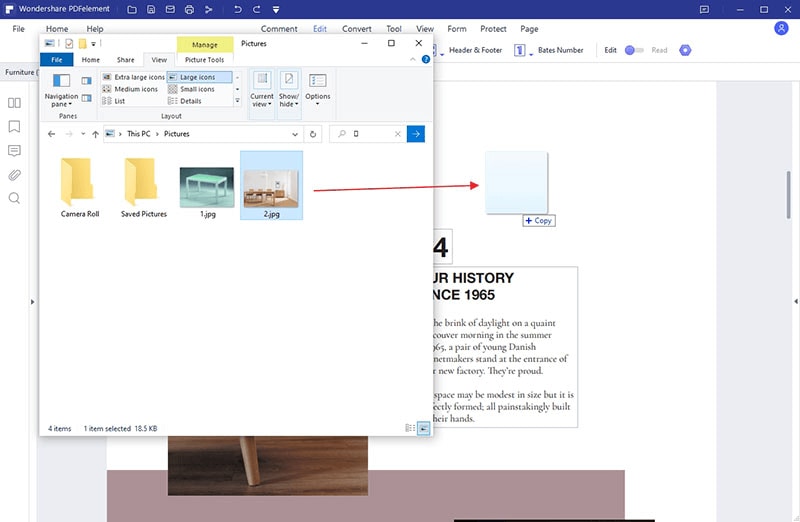
Extraction de l'image à partir d´un PDF: Vous souhaitez extraire une image ou toutes les images d'un document PDF? Apprenez les informations détaillées pour le faire.
PDF Image Extractor pour Mac: Êtes-vous un connaisseur en PDF Image Extractor? Voici plus de proposition la-dessus.
Célia Borra
staff Editor